À propos de l'ajout de contenu
Intranet - Ajouter ou modifier du contenu
À propos de l'ajout de contenu
Le module Intranet de CCH iFirm offre une méthode efficace pour la gestion de documents, comme des documents Microsoft Word, Excel ou PDF, ou du contenu HTML. Pour ajouter votre propre contenu, vous devez posséder l'autorisation de sécurité Intranet - Ajouter ou modifier du contenu.
Vous pouvez fusionner les documents Microsoft® Word® avec les détails des clients inclus dans vos dossiers du module Contacts et les styles de document que vous avez définis. Cela vous permet d'éviter d'avoir à toujours saisir les détails d'un client et à mettre en forme chaque document avant de l'envoyer au client.
Lorsque vous ajoutez ou modifiez du contenu, vous pouvez le catégoriser en lui attribuant des étiquettes. Les étiquettes sont particulièrement utiles pour la création de listes de contenu. Si vous utilisez le module Mandats et facturation, vous pouvez utiliser les étiquettes pour lier du contenu à des types de mandats. Cliquez ici pour obtenir des renseignements sur la liaison d'un mandat du module Mandats et facturation à du contenu du module Intranet.
Les trois catégories de contenu pouvant être ajoutées sont les suivantes :
- Contenu HTML - contenu affiché en ligne (comme une page Web) dans le module Intranet. Vous pouvez choisir parmi quatre types de pages de contenu HTML : une page vide, une page vide organisée en deux colonnes, une page de procédure contenant un modèle que vous pouvez modifier afin qu'il réponde à vos besoins, et une page de liste du contenu qui contient une liste des éléments de contenu.
- Document externe - vous pouvez téléverser un fichier à partir de votre ordinateur afin que les utilisateurs puissent à leur tour le télécharger à partir du module Intranet. Lorsque vous accédez à un document externe, celui-ci s'ouvre dans son format original, par exemple Microsoft Word.
- Lien vers un site Web externe - vous pouvez ajouter le lien URL d'un site Web à votre module Intranet. Les utilisateurs cliquent sur ce lien pour ouvrir le site Web dans un nouvel onglet du navigateur.
Utiliser les onglets de la section Contenu
Cliquez sur Intranet > [Contenu] pour accéder à la section Contenu. Le contenu de cette section est divisé en onglets, comme le montre la capture d'écran ci-dessous.
Ébauche de contenu
Lorsque vous ajoutez du nouveau contenu au module Intranet ou que vous modifiez le contenu existant, vous pouvez l'enregistrer et le publier, ou l'enregistrer comme ébauche. Si vous l'enregistrez comme ébauche, le contenu n'est pas publié et n'est donc pas visible pour les utilisateurs. Vous pouvez poursuivre la modification du contenu à un moment ultérieur et le publier lorsque vous êtes prêt.

Vous pouvez gérer vos ébauches de contenu dans l'onglet Ébauche de contenu, qui affiche une liste de toutes les ébauches de contenu. Les éléments de contenu peuvent être ouverts et modifiés de façon individuelle, et vous pouvez les publier ou les supprimer en lot.
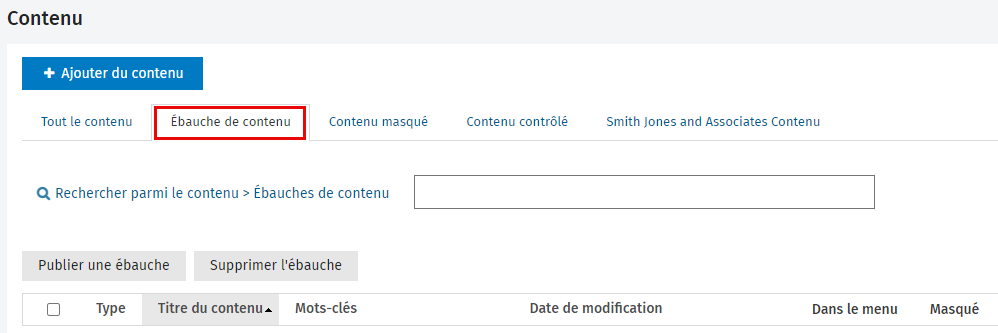
Contenu masqué
Lorsque vous ajoutez du nouveau contenu au module Intranet ou que vous modifiez du contenu existant, vous pouvez définir l'état à Masqué. Par exemple, vous pourriez vouloir conserver le nouveau contenu masqué jusqu'à ce que vous ayez terminé d'y travailler.
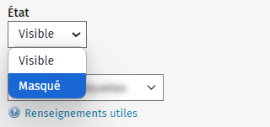
L'onglet Contenu masqué affiche une liste de tout votre contenu masqué. Vous pouvez ouvrir, modifier et supprimer du contenu dans cet onglet ou changer les états des contenus en lot à l'aide du bouton Rendre le contenu visible.
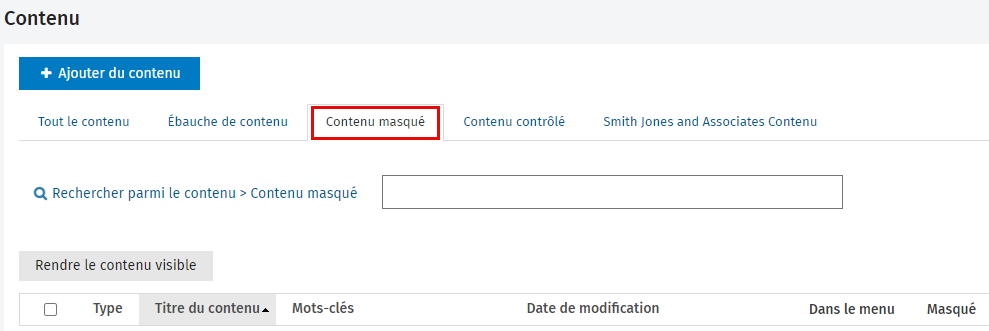
Contenu de votre cabinet
Tout le contenu ayant été ajouté par une personne de votre cabinet est énuméré dans l'onglet portant le nom de votre cabinet. Vous pouvez ouvrir, modifier ou supprimer des éléments individuels et supprimer plusieurs éléments en lot.